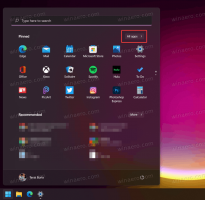Kaip pašalinti visas susietas Modernias programas iš vartotojo paskyros sistemoje „Windows 8“.
„Windows 8“ padarė radikalių programų platinimo modelio pakeitimų. Sistemoje „Windows 8“ yra dviejų tipų programos arba „programėlės“ – vieno tipo darbalaukio programos yra, kurias mes visi naudojome daugelį metų, o kitos – šiuolaikinės, anksčiau žinomos kaip „Metro“ programos. Šiuolaikinės programėlės buvo sukurtos daugiausia jutiklinio ekrano įrenginiams, pvz., planšetiniams kompiuteriams, ir paprastoms reikmėms. Jei nesate planšetinio kompiuterio naudotojas ir neturite ekrano su jutiklinio ekrano palaikymu, arba jei esate galingas vartotojas, šiuolaikinės programos gali būti nenaudingos.
Net jei įtaisytųjų programų pradžios ekrane spustelėsite „Pašalinti“, jos nebus visiškai pašalintos iš jūsų sistemos, nes jos yra „scenizuotos“, kad „Windows“ galėtų iš naujo sukurti integruotas programas naujam vartotojui sąskaitą. Taigi jie ir toliau be reikalo užima vietos diske jūsų kompiuteryje, aplanke C:\Program Files\WindowsApps.
Galbūt jums bus įdomu sužinoti, kaip pašalinti šias susietas Metro programas iš savo vartotojo paskyros ir atlaisvinti daug vietos diske. Skaitykite toliau, kad sužinotumėte, kaip.
Pirmiausia apžvelkime, kurios programos pagal numatytuosius nustatymus yra įtrauktos į „Windows 8“. Tai galima padaryti naudojant komandų eilutės interpretatorių „PowerShell“. Norėdami atidaryti „Powershell“, atidarykite pradžios ekraną (paspauskite Laimėk klaviatūros klavišą) ir įveskite powershell. Kai jis pasirodo paieškos rezultatuose, dešiniuoju pelės mygtuku spustelėkite jį ir ekrano apačioje pasirinkite „Vykdyti kaip administratoriui“. Arba taip pat galite paspausti Ctrl + Shift + Enter, kad atidarytumėte jį kaip administratorių. Svarbu atidaryti „PowerShell“ kaip administratorių, kitaip jūsų pateiktos komandos nepavyks.
Norėdami pamatyti, kurias šiuolaikines programas jau turite, įveskite šią komandą:
Get-AppxPackage -AllUsers
Pamatysite kiekvieno vartotojo Metro programų sąrašą.
Prisimink tai Inscenizuotas būsena reiškia, kad programa yra paruošta įdiegti į kiekvieną naują vartotojo abonementą.
Taigi, jei juos pašalinsime, gausime visiškai švarią OS be vienos Modernios programėlės.
Kaip pašalinti šiuolaikines programas iš savo vartotojo paskyros sistemoje „Windows 8“.
Įveskite šią komandą, kad pašalintumėte visas šiuolaikines programas iš sistemos paskyros:
Get-AppXProvisionedPackage -online | Remove-AppxProvisionedPackage -online
Tai reiškia, kad visose naujai sukurtose vartotojų paskyrose nebus integruotų modernių programų .
Įveskite šią komandą, kad pašalintumėte visas šiuolaikines programas iš dabartinės paskyros:
Get-AppXPackage | Pašalinti-AppxPackage
Ir čia yra dar viena komanda, kuri jums gali būti naudinga. Naudokite jį norėdami pašalinti visas Metro programas iš konkrečios vartotojo abonemento, kurį jau turite sistemoje Windows 8. Tai gana panaši į aukščiau pateiktą komandą, tiesiog pridėkite - Vartotojo vartotojo vardas dalis. Vietoje komandų eilutės pakeiskite paskyros, iš kurios norite pašalinti Modernias programas, vartotojo vardą
Get-AppXPackage -Vartotojas| Pašalinti-AppxPackage
Galiausiai, čia yra komanda, kuri pašalins Metro programas visiems vartotojams:
Get-AppxPackage -AllUsers | Pašalinti-AppxPackage
Viskas! Jei bijote, kad prarasite visas Modernias programėles visam laikui, nesijaudinkite – galėsite jas vėl įdiegti per Windows Store. Galite gauti klaidų, susijusių su „Windows Store“ ir kompiuterio nustatymais (įtraukiančiu valdymo skydeliu), kurių nepavyks pašalinti. Tai normalu, nes jie yra „Windows“ dalis ir jų negalima pašalinti kiekvienam vartotojui.
Komentaruose būtinai pasakykite, ar Jums buvo naudingos Modernios programėlės, įskaitant itin paprastas įmontuotas ir ar planuojate jas pašalinti.